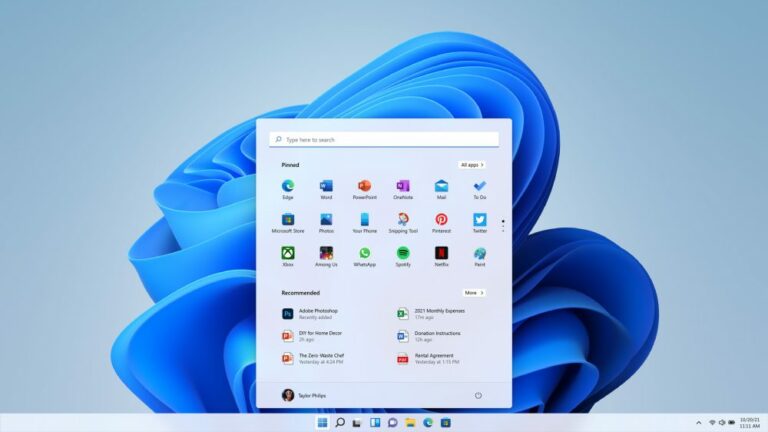Windows 11 è disponibile dal 05.10.2021. Nel seguente articolo presentiamo tutte le novità di Windows 11 , indichiamo le differenze tra le varie edizioni e forniamo suggerimenti e trucchi per il passaggio e l’installazione.
Oltre al nuovo look, compreso il menu Start e la gestione delle finestre, alcune app sono state rinnovate e i dettagli tecnici sono stati rivisti internamente.
Microsoft stessa mette a disposizione un’app che valuta i requisiti hardware del sistema e verifica anche la presenza di Secure Boot e TPM 2.0.
Microsoft offre l’aggiornamento tramite Windows Update a ondate se il sistema soddisfa i requisiti hardware. È anche possibile avviare l’aggiornamento autonomamente tramite lo Strumento di creazione multimediale di Windows.
Indice dei contenuti
1. Windows 10 non è la fine
In realtà, Microsoft aveva previsto che Windows 10 sarebbe stato l’ultimo sistema operativo e sarebbe stato mantenuto in modo permanente come “servizio”. Gli esperti e gli utenti sono rimasti ancora più sorpresi quando il CEO di Microsoft Satya Nadella ha parlato di una nuova generazione di Windows nel maggio 2021, poi presentata ufficialmente come Windows 11 nel giugno 2021. Anche se Microsoft la vede ovviamente in modo diverso: A nostro avviso, Windows 11 è più un aggiornamento di funzionalità standard con un nuovo look che una nuova generazione di Windows. Ma di questo parleremo nel corso dell’articolo.
2 Windows 11 – le innovazioni essenziali
Vediamo innanzitutto le innovazioni di Windows 11, che secondo Microsoft sono così importanti da presentare Windows 11 come una nuova generazione.
2.1 Installazione ordinata
Già durante l’installazione sono visibili i cambiamenti visivi rispetto al predecessore. Microsoft ha modernizzato l’intera procedura di installazione e l’ha adattata al nuovo design.
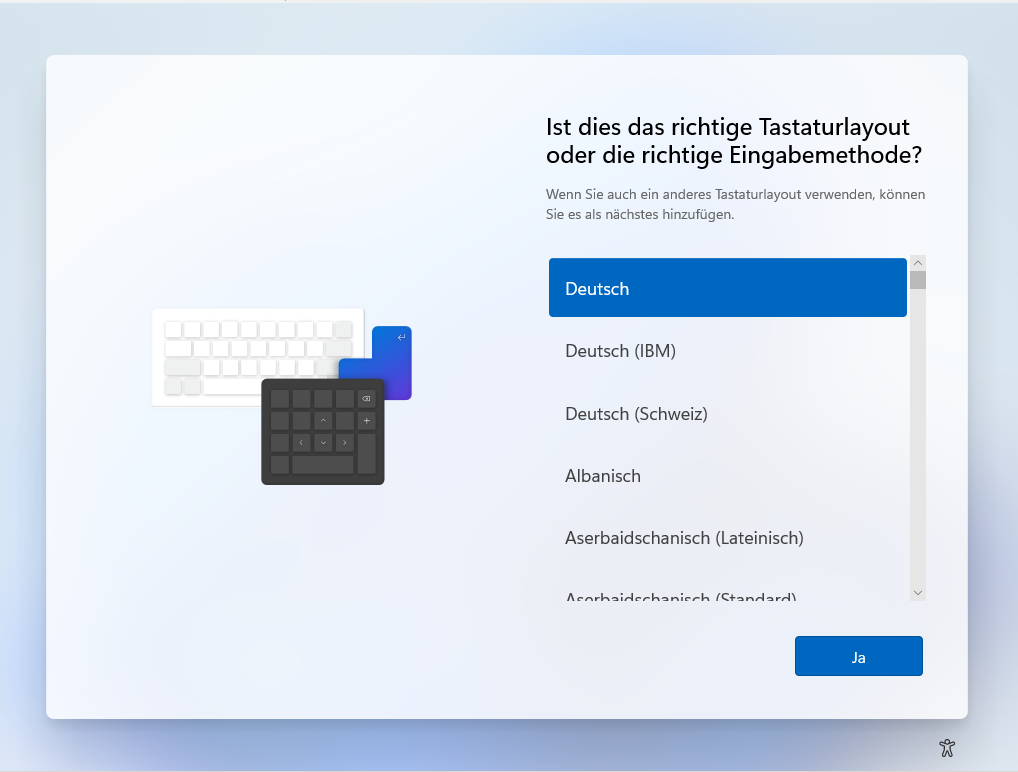
Il setup richiede anche gli accessi a OneDrive e il nome del computer, per evitare nomi criptici.
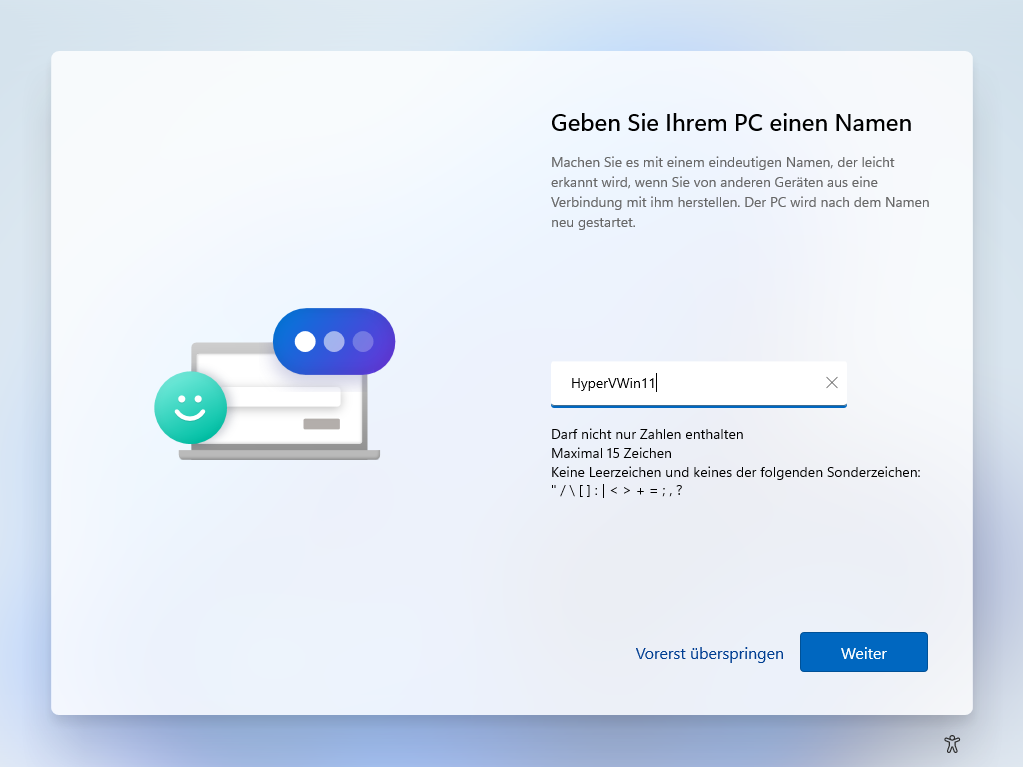
La nuova è una query estesa per la personalizzazione del sistema, che serve principalmente a visualizzare “raccomandazioni” adeguate (= pubblicità per le app). Tuttavia, la query può essere saltata.
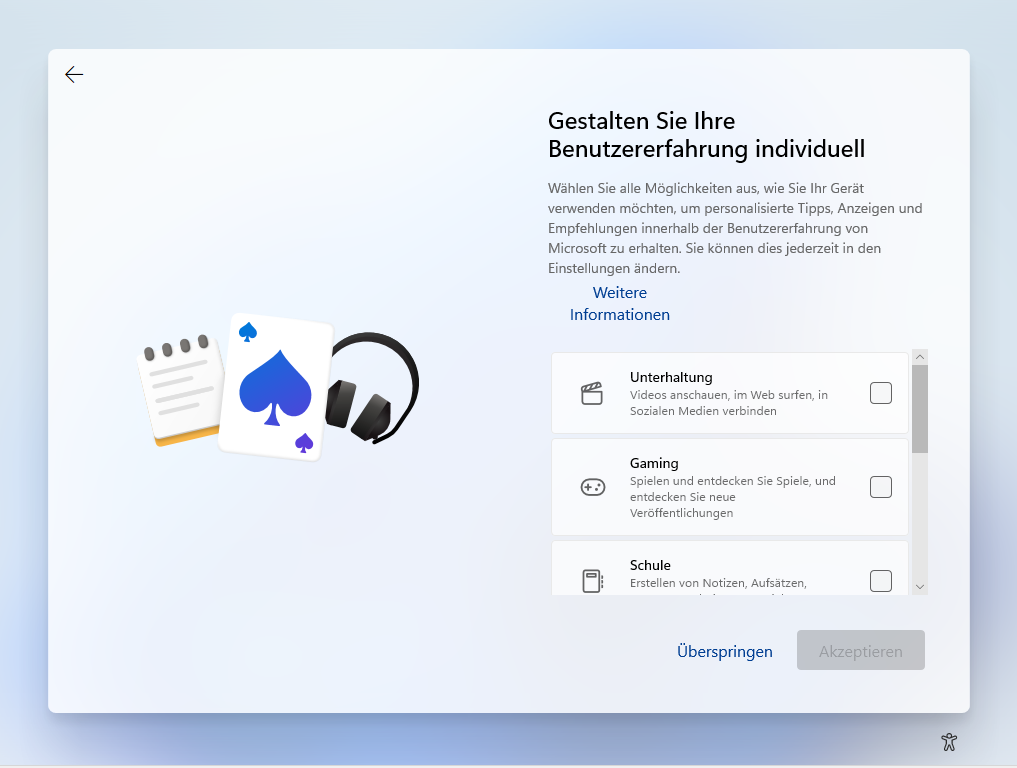
Ciò che non si può saltare così facilmente è la creazione di un account Microsoft per l’accesso. Per l’edizione Home, Microsoft richiede fondamentalmente un account di questo tipo. Tuttavia, è possibile installare Windows 11 Home anche senza un account Microsoft, come abbiamo già descritto nel nostro suggerimento Account locale in Windows 10: come aggirare il nuovo obbligo online. La procedura è identica a quella di Windows 10 per l’impostazione di un account offline.
2.2 Nuovo aspetto e funzionamento modificato
Dopo aver completato l’installazione, Windows si presenta con la sua nuova interfaccia.
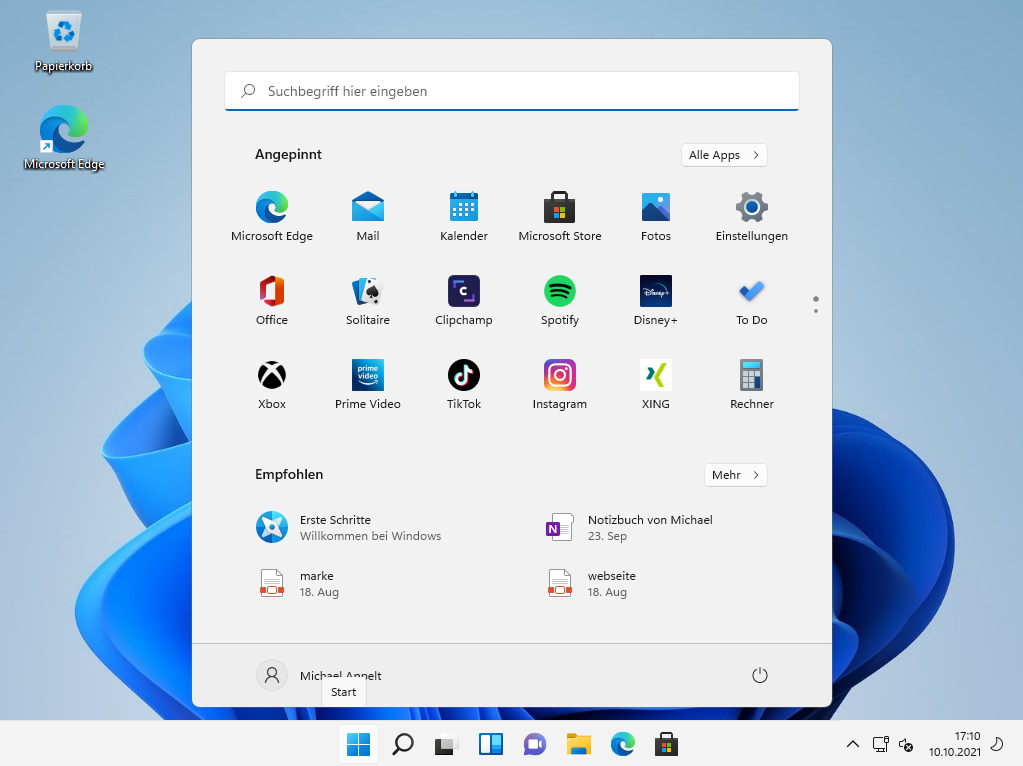
È inoltre disponibile una modalità scura opzionale per Windows.
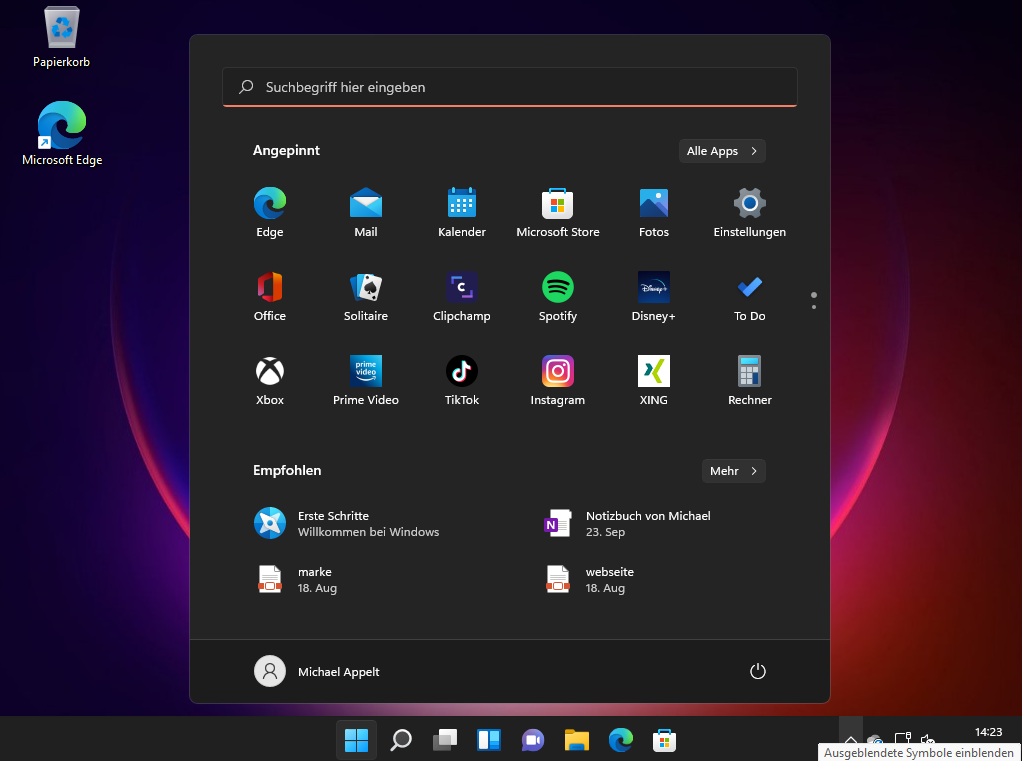
Le icone della barra delle applicazioni sono ora centrate, come in Chrome OS o MacOS. Questo vale anche per il pulsante Start, che invece delle piastrelle o del classico menu Start ora mostra una panoramica in cui è possibile appuntare programmi e app. La funzione pratica di raggruppare le app che appartengono a una stessa cartella, ad esempio tutte le app di Office, purtroppo non è più disponibile con Windows 11, o non ancora. Sopra c’è una barra di ricerca per richiamare rapidamente programmi, siti web o funzioni. Dietro il pulsante “Tutte le app” si trova il precedente menu di avvio di Windows 10, anche se in forma diversa.
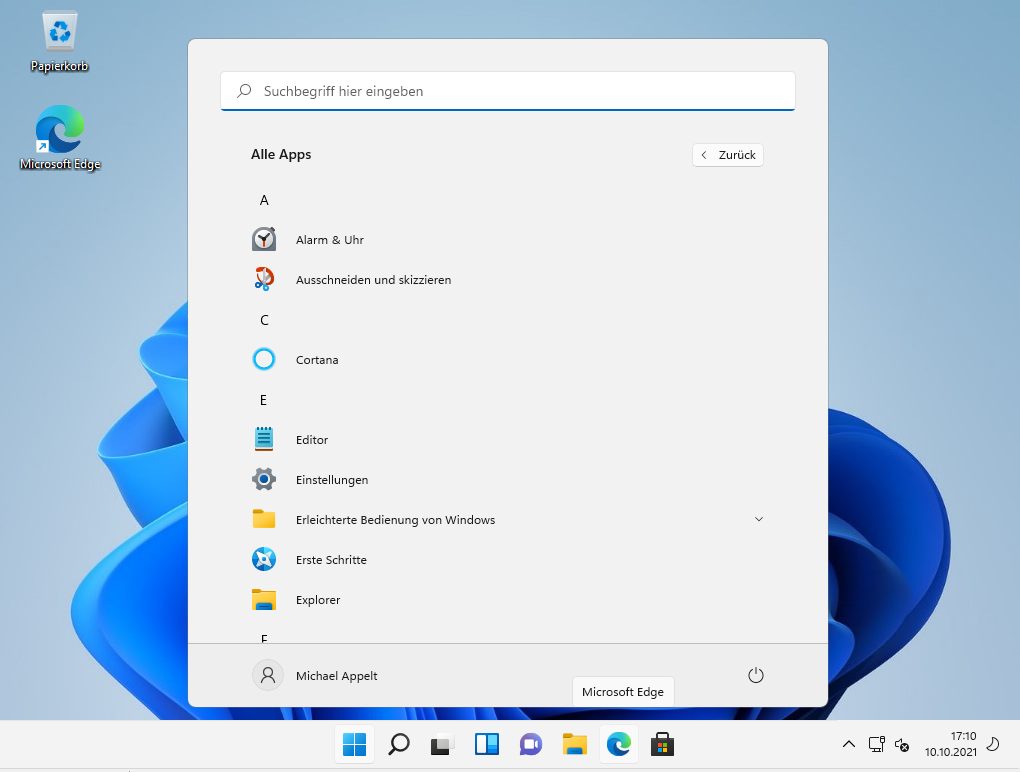
Il nuovo schema di colori e i bordi arrotondati ricordano quello che Microsoft aveva già presentato con i vecchi sistemi come Windows 7 come “Aero Glass” o anche con Windows XP come “Luna”, solo un po’ più moderno. La vecchia visualizzazione di Windows 10 non è stata modificata. Tuttavia, è possibile attivare nuovamente l’allineamento a sinistra della barra delle applicazioni.
Il Centro informazioni di Windows 10, fastidioso per molti utenti, è stato abbandonato nella nuova versione di Windows e sostituito da voci nella vista calendario. L’accesso precedente per impostazioni come luminosità, WLAN, Bluetooth o volume è stato rivisto, ma non offre ancora la flessibilità che ci si aspetta da un sistema moderno.
2.3 Gestione migliorata delle finestre
Oltre all’aspetto visivo, anche la gestione delle finestre è stata rivista. Se il mouse passa sopra le icone per il controllo delle finestre, appare una vista a griglia – chiamata anche layout di snap – con la quale la finestra può essere trascinata direttamente in una delle posizioni della griglia. Le finestre possono ora essere raggruppate. In questo modo tutte le finestre di un gruppo possono essere ridotte a icona o chiuse contemporaneamente.
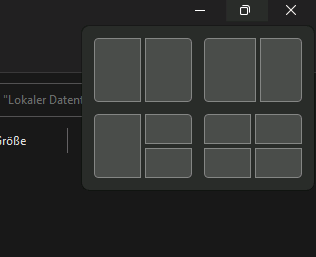
2.4 Widget sul desktop
Un’altra novità sono i widget sul desktop. Questi si comportano come i gadget di Windows Vista o Windows 7 (o il GadgetPack gratuito di 8) e possono essere posizionati direttamente sul desktop. I widget includono notizie, meteo, l’elenco delle cose da fare dell’app, voci del calendario e altro ancora. Con la diffusione di Windows 11, anche altri produttori adotteranno questo concetto e collegheranno le loro app ai widget.
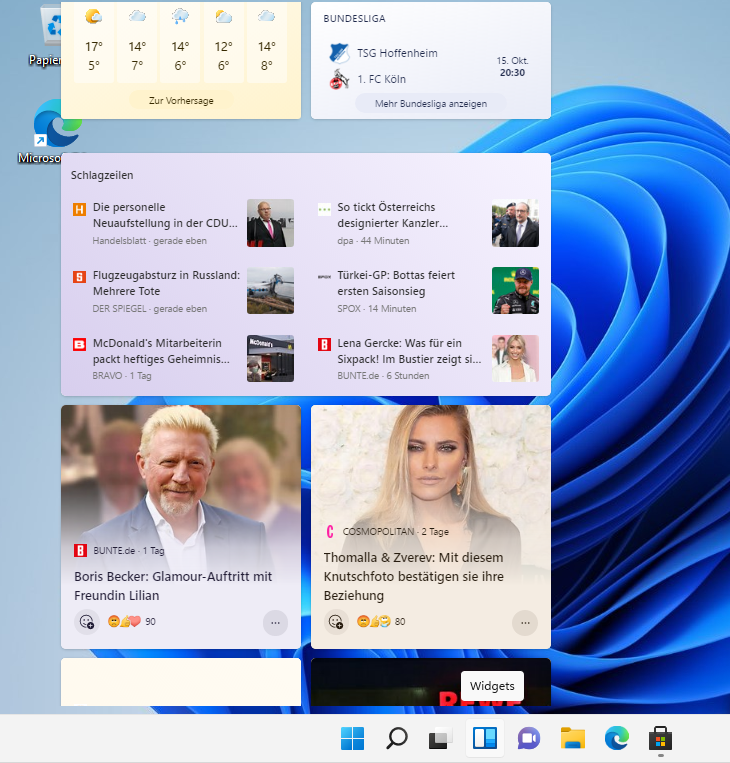
2.5 Revisione di Windows Explorer e di altre applicazioni
L’Esplora risorse come gestore di file è stato rivisto visivamente, ma non è ancora in grado di mostrare la pratica e molto popolare tecnologia a due finestre come i gestori di file alternativi.
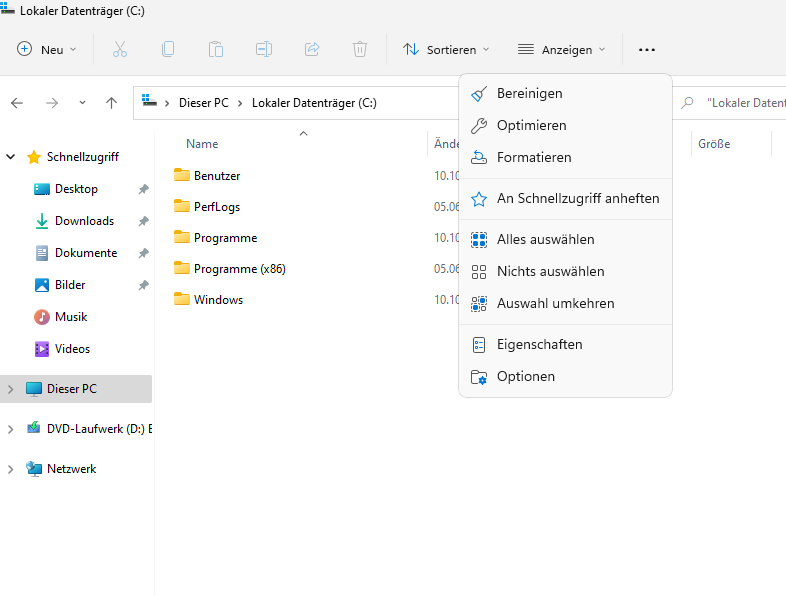
Il menu contestuale di Esplora risorse è stato snellito. Le voci meno necessarie si nascondono ora dietro “Mostra altre opzioni”.
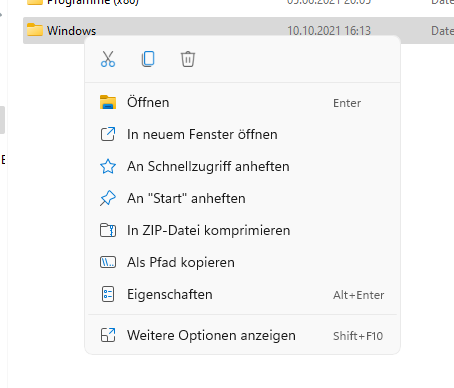
Se questo comportamento vi infastidisce, potete ripristinare il vecchio menu contestuale in Windows 11 Explorer modificando il registro di sistema.
Le altre app sono state adattate al nuovo design di Windows 11 e modificate marginalmente nei dettagli. Alcune app, come Paint 3D o OneNote, che in precedenza erano preinstallate in Windows, non vengono più installate automaticamente e sono disponibili per il download gratuito nel Microsoft Store. Il negozio è stato ridisegnato visivamente e si presenta in modo più ordinato.
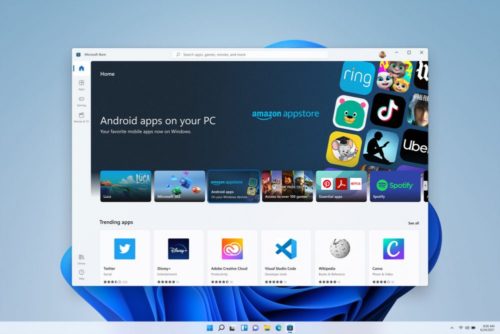
Come nuova app ,Microsoft Teams ha trovato posto in Windows ed è accessibile dalla barra delle applicazioni.
Tuttavia, non è ancora possibile utilizzarla per i clienti aziendali o per gli account scolastici, in quanto tali account non possono essere utilizzati nell’app. Per questo – incomprensibilmente – Microsoft Teams deve ancora essere utilizzato come programma autonomo o tramite il sito web.
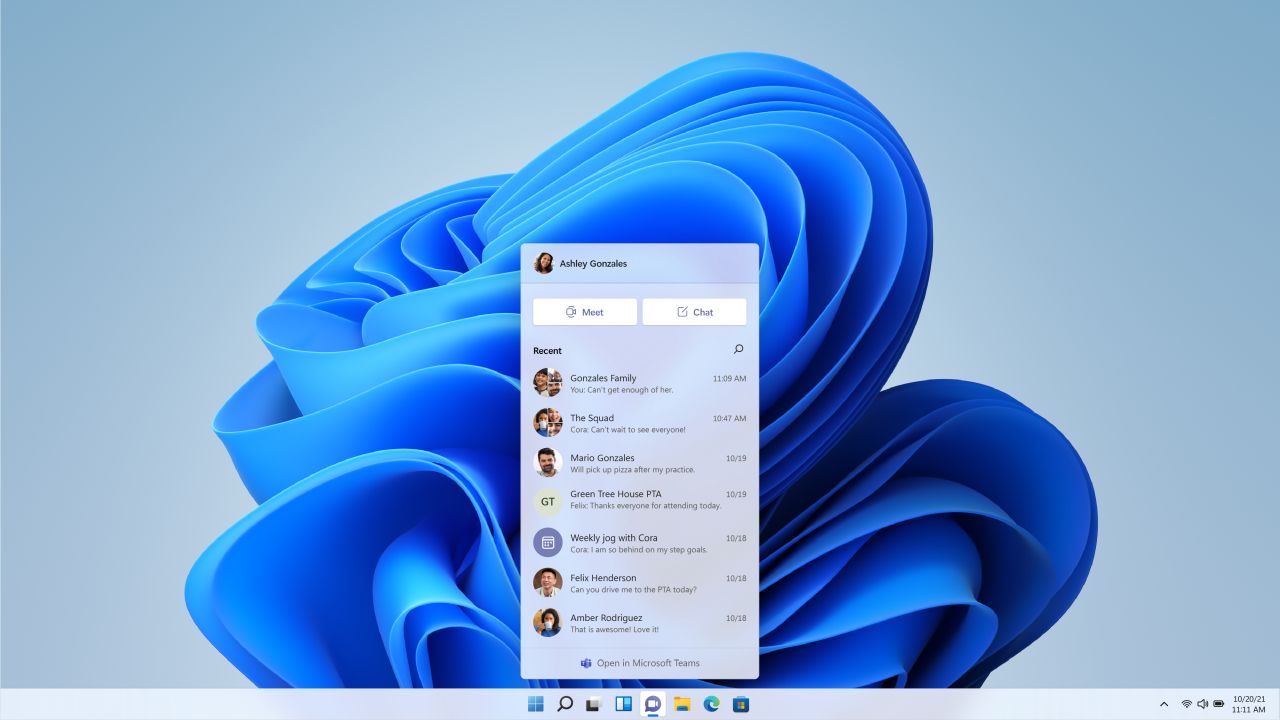
2.6 Nuove impostazioni di sistema
Già da Windows 8, Microsoft ha cercato di sbarazzarsi del classico controllo di sistema. Nelle impostazioni di Windows 10, questo approccio era già stato ampiamente implementato, ma era anche molto confuso. Con Windows 11, le impostazioni sono state riviste e ricombinate. L’utente è ora in grado di trovare più rapidamente le opzioni che cerca, anche se la nuova struttura richiede, a seconda dei casi, qualche clic del mouse in più rispetto a Windows 10.
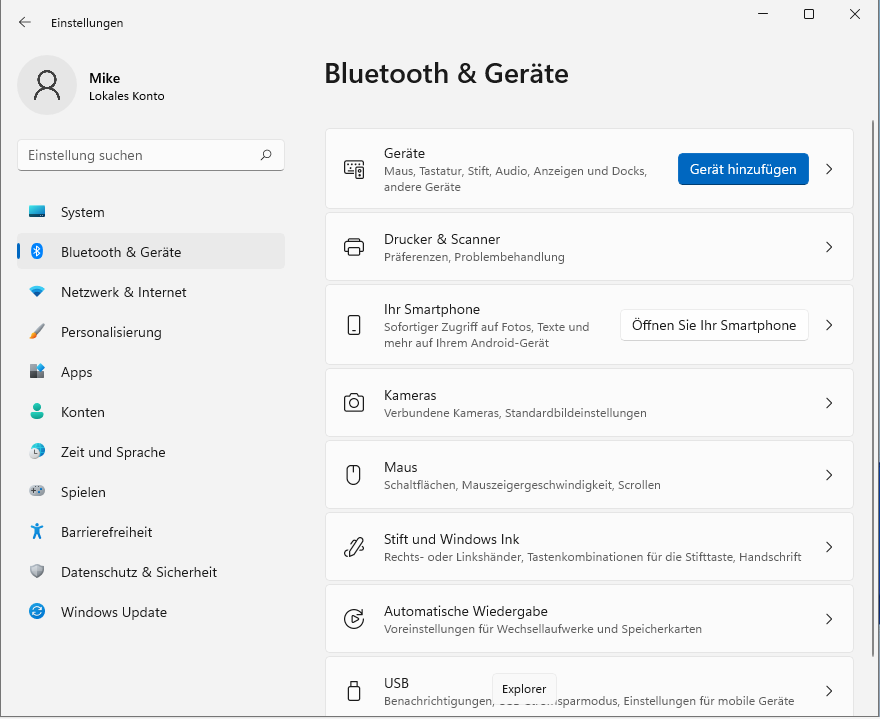
Tuttavia, anche qui non tutto è perfetto e il classico controllo del sistema è ancora necessario per una o l’altra regolazione.
2.7 Novità sotto il cofano
All’interno, Microsoft ha apportato alcune modifiche. Questo è visibile nel fatto che improvvisamente le stampanti USB causano problemi in Windows 11, i processori AMD Ryzen funzionano più lentamente in Windows 11 rispetto a Windows 10 o le app che non utilizzano solo caratteri ASCII nel registro possono causare il crash del sistema.
Ma ci sono anche buone notizie: Con tecniche come la Virtualisation-based Security (VBS) o l’Hypervisor-Protected Code Integrity (HVCI), Microsoft vuole aumentare la sicurezza complessiva di Windows, ma richiede anche CPU che supportino queste funzionalità. I nuovi driver DCH (Declarative Componentized Hardware Support App) garantiscono una maggiore stabilità e sicurezza di funzionamento. Con Auto HDR e Direct Storage, Microsoft si rivolge principalmente ai giocatori e vuole emulare l’HDR anche per i giochi che non lo supportano, a condizione che siano disponibili i monitor appropriati. Direct Storage, invece, ha lo scopo di accelerare il trasferimento delle texture alla scheda grafica.
Nel video che segue, Microsoft spiega ulteriori ottimizzazioni e miglioramenti delle prestazioni per Windows 11.
2.8 Cosa c’è ancora da fare e cosa è stato abbandonato
Durante la fase beta è stata pubblicizzata la possibilità di eseguire le applicazioni Android di Amazon direttamente in Windows 11 tramite il Microsoft Store. Questa funzione non è attualmente presente nella versione finale ed è stata rimandata a una prossima release di Windows 11. La timeline di Windows 10, anch’essa non priva di problemi per motivi di protezione dei dati, è stata di nuovo abbandonata in Windows 11. Cortana, il poco amato assistente vocale di Microsoft, non è più fastidioso al primo avvio e non è più presente nella barra delle applicazioni. Windows S, la poco amata modalità light di Windows 10, è ora disponibile solo per Windows 11 Home, ma difficilmente troverà amici. Anche Internet Explorer, la modalità tablet, Wallet o la modalità kiosk multi-app, con la quale Windows poteva essere utilizzato con diverse app in modalità kiosk, sono stati rimossi con Windows 11. La modalità kiosk può ora eseguire solo un’app. Microsoft ha documentato un elenco di tutte le funzioni e le app che vengono rimosse.
3 Edizioni diverse di Windows 11
Come per i suoi predecessori, Windows 11 apparirà ancora una volta in diverse edizioni di Windows con funzionalità diverse, che Microsoft mostra in un confronto online.
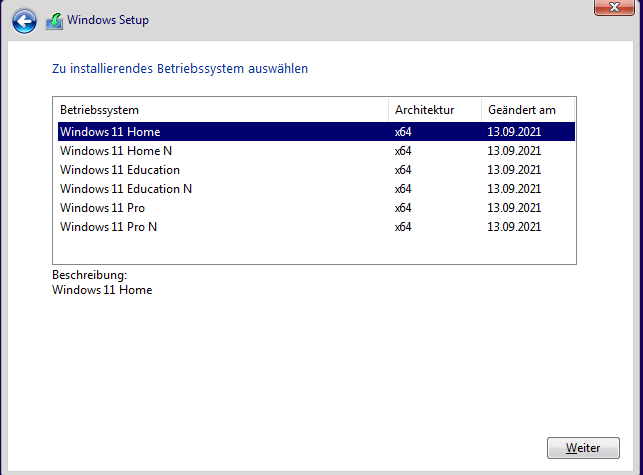
La versione N è priva di Windows Media Player, la Education corrisponde all’edizione Enterprise, ma può essere utilizzata solo con una licenza scolastica valida.
| Funzione | Win11 Home | Win11 Pro | Win11 Enterprise |
|---|---|---|---|
| Avvio sicuro | ✓ | ✓ | ✓ |
| Ricerca del dispositivo | ✓ | ✓ | ✓ |
| Firewall e protezione antivirus | ✓ | ✓ | ✓ |
| Controllo parentale | ✓ | ✓ | ✓ |
| Crittografia EFS | ✗ | ✓ | ✓ |
| Crittografia Bitlocker | ✗ | ✓ | ✓ |
| Virtualizzazione Hyper-V | ✗ | ✓ | ✓ |
| Criteri di gruppo | ✗ | ✓ | ✓ |
| Supporto Active Directory | ✗ | ✓ | ✓ |
| Modalità Kiosk | ✗ | ✓ | ✓ |
| Negozio per aziende | ✗ | ✓ | ✓ |
| Cache di filiale | ✗ | ✗ | ✓ |
| Applocker | ✗ | ✗ | ✓ |
| Gestione dei dispositivi mobili | ✗ | ✓ | ✓ |
La maggior parte degli utenti probabilmente prenderà la Home Edition. Qui mancheranno la crittografia Bitlocker personalizzabile e la crittografia dei file EFS, l’editor dei criteri di gruppo e Hyper-V, se si usa il virtualizzatore in Windows 10. L’edizione Pro estesa, invece, offre la solita portata e manca solo delle funzioni dell’edizione Enterprise, che potrebbero avere un ruolo nelle reti aziendali più grandi.
4 Maggiori requisiti hardware
Finora Windows è stato molto moderato nei suoi requisiti hardware. Da Windows 7 a Windows 10, 2 GB di RAM e 20 GB di spazio sul disco rigido erano gli unici ostacoli che potevano essere superati da quasi tutti i PC. Con Windows 11, tuttavia, Microsoft ha adeguato i requisiti hardware e ha aumentato la RAM necessaria a un realistico 4 GB e lo spazio su disco rigido a 64 GB. Ma non è sufficiente. La mancanza di una CPU moderna, di UEFI, di Secure Boot attivo e di TPM 2.0 e di altre specifiche per Windows 11, escludono categoricamente molti PC dall’aggiornamento a Windows 11.
- Almeno 4 GB di RAM
- CPU compatibile da un elenco di CPU Microsoft
- Secure Boot e UEFI esistenti
- TPM 2.0
- Almeno 64 GB di spazio di archiviazione
- Risoluzione di almeno 720p con 9 pollici o più
Soprattutto l’elenco delle CPU compatibili con Windows 11 è una seccatura per molti utenti. Secondo Microsoft, sono esclusi dall’aggiornamento i processori che offrono ancora prestazioni sufficienti dal punto di vista attuale, ad esempio le CPU Intel fino alla sesta generazione o le CPU AMD Ryzen della prima generazione.
I requisiti si applicano anche alle macchine virtuali, per cui attualmente Windows 11 può essere installato solo sotto Hyper-V senza ulteriori interventi, come abbiamo già descritto nell’articolo “Windows 11 Insider”.
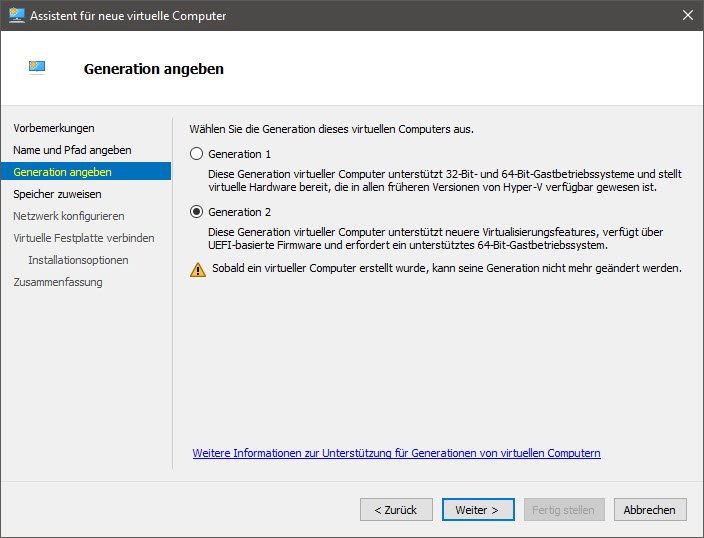
L’ostacolo UEFI non dovrebbe più essere un problema per i sistemi degli ultimi anni, poiché la modalità (CSM o UEFI) può essere cambiata nel firmware e la maggior parte delle schede madri oggi funziona in modalità UEFI.
UEFI richiede partizioni GPT
Se si utilizza la modalità CSM invece di UEFI, le partizioni sono partizionate in modalità MBR. Per UEFI, tuttavia, è necessario lo schema GPT. Con lo strumento MBR2GPT, che fa parte della dotazione di Windows 10 versione 1703, è possibile convertire le vecchie partizioni MBR in GPT. Per ulteriori informazioni su MBR, GPT, UEFI e CSM, consultate il nostro articolo EFI – il successore del BIOS: nozioni di base e guida e il seguente video:
IlSecure Boot può anche essere attivato nel firmware, ma può essere disabilitato a seconda del produttore. Il TPM 2.0 è il problema maggiore. Non tutte le schede supportano il TPM 2.0. Anche in questo caso, è utile consultare il manuale della scheda madre per verificare se questa funzione può essere attivata.
All’interno di Windows 10, è possibile utilizzare la gestione dei dispositivi per verificare se il sistema attuale supporta il TPM 2.0.
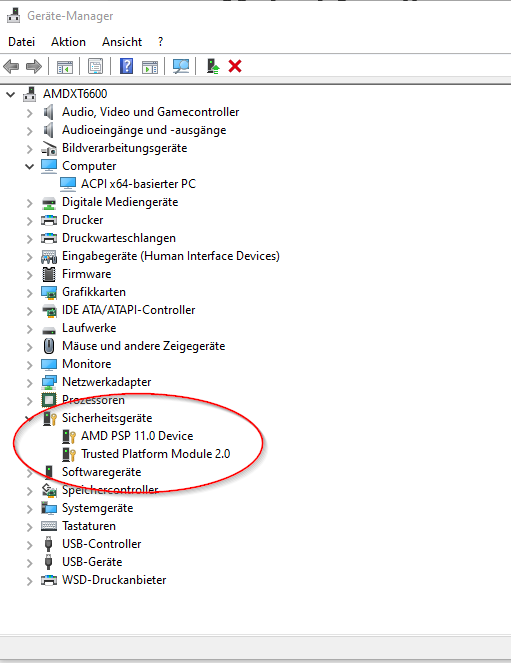
Le informazioni di sistema msinfo32, invece, mostrano se Secure Boot è già attivato come “Stato di avvio sicuro”.
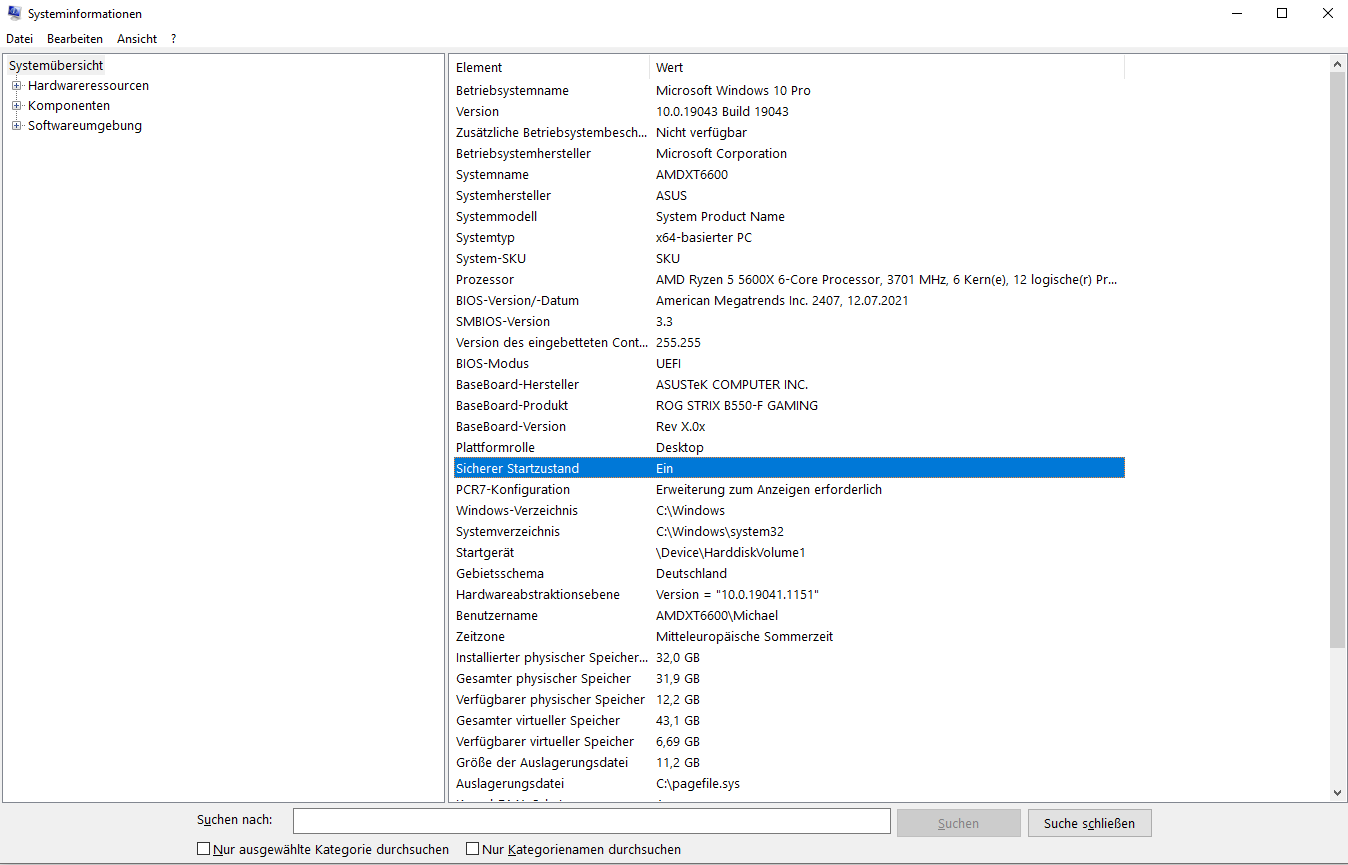
Nel seguente video tutorial viene illustrato come abilitare il TPM 2.0 e il Secure Boot sulle schede madri dei produttori più diffusi.
Heise.de ha anche compilato un elenco di articoli del blog dei produttori ASRock, Asus, Biostar, EVGA, Gigabyte e MSI su come attivare il TPM su ciascun produttore.
4.1 Verifica dei requisiti hardware per Windows 11
Strumenti gratuiti come WhynotWin11 o Windows 11 Compatibility Check verificano se il vostro PC è già idoneo a Windows 11.
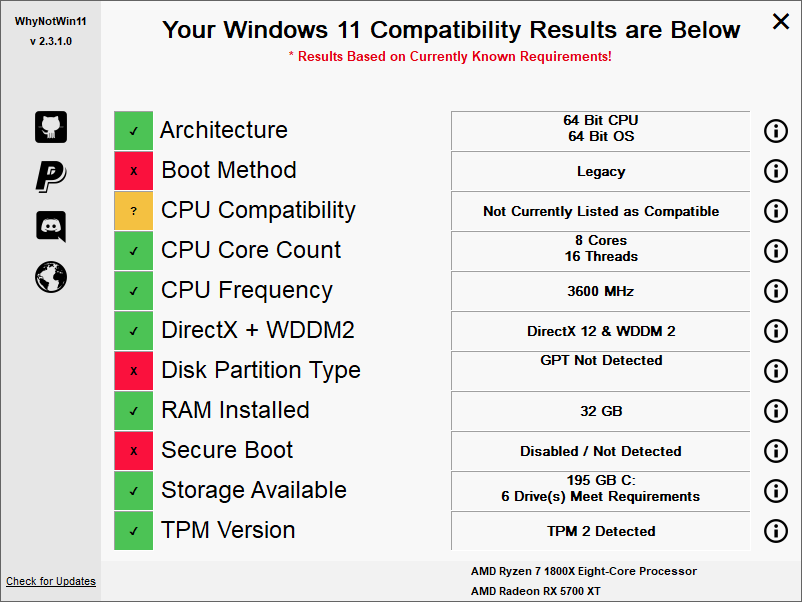
Microsoft offre anche uno strumento adatto a valutare se il PC soddisfa i requisiti hardware per Windows 11 con l’applicazione PC System Diagnostics.
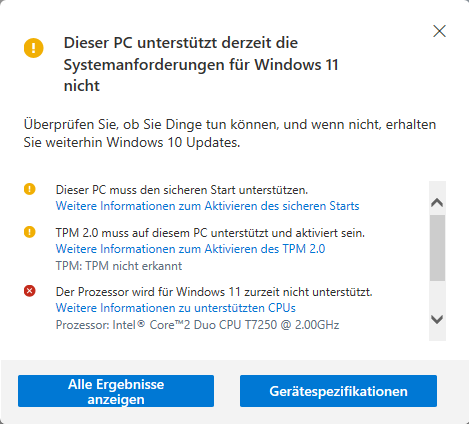
Se il PC non soddisfa i requisiti, sia l’installazione dell’aggiornamento tramite Windows Update che la nuova installazione tramite un disco di installazione con Windows 11 Media Creation Tool o il download del file ISO di Windows 11 rifiuteranno l’installazione.
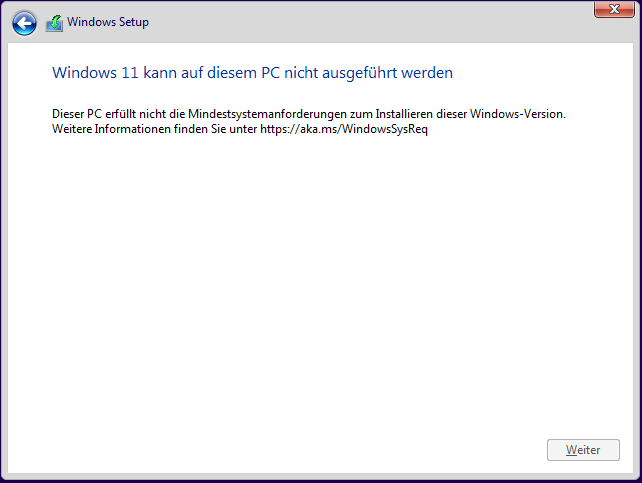
4.2 L’hack del registro di Microsoft aggira alcuni requisiti
Tuttavia, Microsoft ha pubblicato sul proprio sito web un hack del registro di sistema che può essere utilizzato per aggirare la richiesta di CPU e TPM.
A tal fine, è necessario inserire nel percorso quanto segue
HKEY_LOCAL_MACHINESYSTEMSetupMoSetup
è necessario creare una nuova REG_DWORD con il nome AllowUpgradesWithUnsupportedTPMOrCPU e il valore 1. Il percorso “MoSetup” è stato creato in modo tale che il valore della CPU e del TPM non sia più necessario. Il percorso “MoSetup” sarà assente per quasi tutti gli utenti, quindi deve essere comunque creato come chiave. Se reinstallate Windows, potete aprire la console del setup prima della verifica con SHIFT+F10 e richiamare l’editor del registro di sistema con “Regedit” e quindi creare il valore a mano.
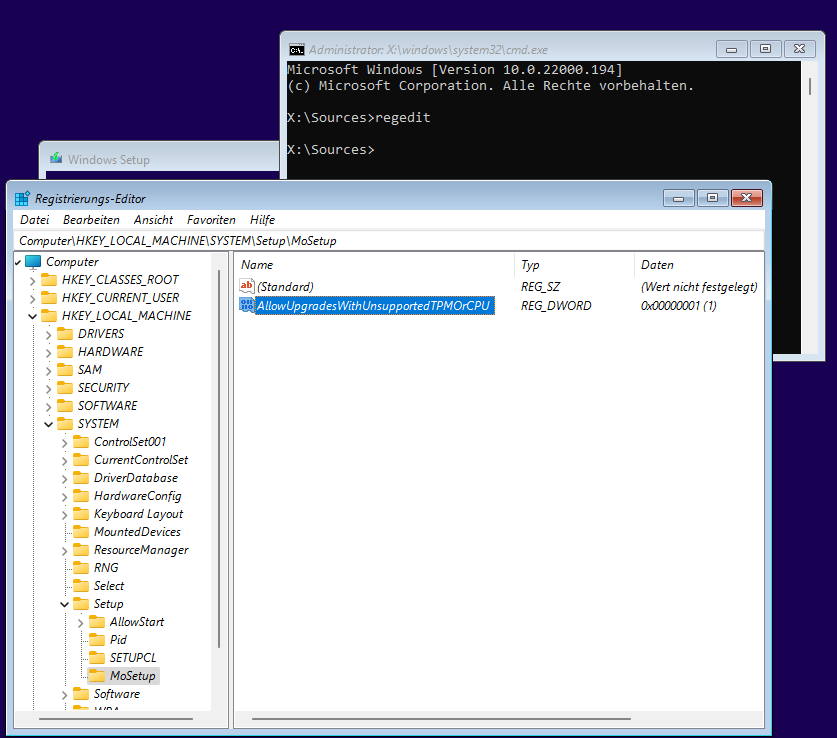
Tuttavia, la stessa Microsoft curiosamente sconsiglia l’hack e si riserva il diritto di escludere dai futuri aggiornamenti i sistemi non compatibili con Windows 11!
5. le vie per l’aggiornamento gratuito
Tutti i possessori di una licenza valida di Windows 10 il cui PC soddisfa i requisiti hardware di Windows 11 hanno diritto all’aggiornamento gratuito. L’aggiornamento verrà segnalato tramite Windows Update a un certo punto.
In generale Microsoft sconsiglia di installare Windows 11 con altri mezzi. Il motivo è che attualmente Microsoft rilascia l’aggiornamento solo per i sistemi il cui hardware e software sono considerati assolutamente privi di problemi. Per gli altri sistemi, Microsoft continua a correggere il sistema in background e rilascia l’aggiornamento a Windows 11 solo successivamente.
5.1 Installazione tramite un supporto di installazione
Con un po’ di coraggio, è possibile installare Windows 11 anche direttamente. Il modo per farlo è tramite Windows 11 Media Creation Tool. Scaricandolo, è possibile installare Windows 11 direttamente o far creare un supporto di installazione per USB o DVD. Con questi supporti è possibile anche un’installazione pulita, cioè un nuovo Windows senza alcun software.
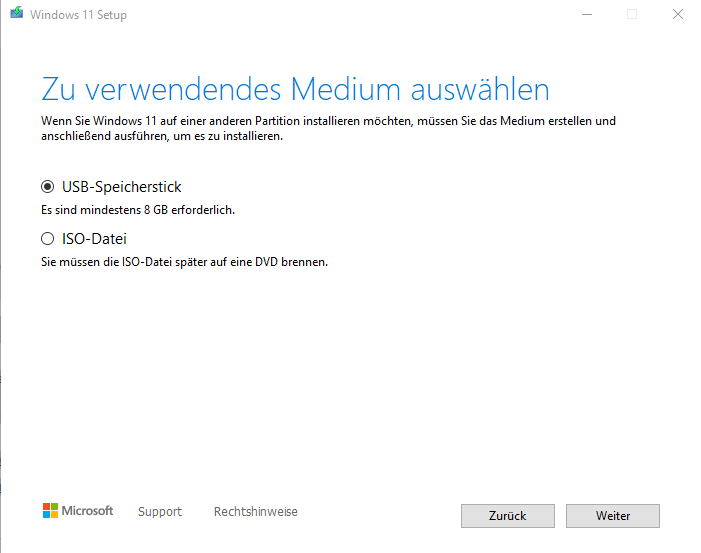
Quando Windows 11 chiede un codice prodotto durante l’installazione, è possibile specificarne uno di Windows 7, Windows 8 o Windows 10. Windows si installerà quindi nell’edizione corrispondente al codice prodotto.
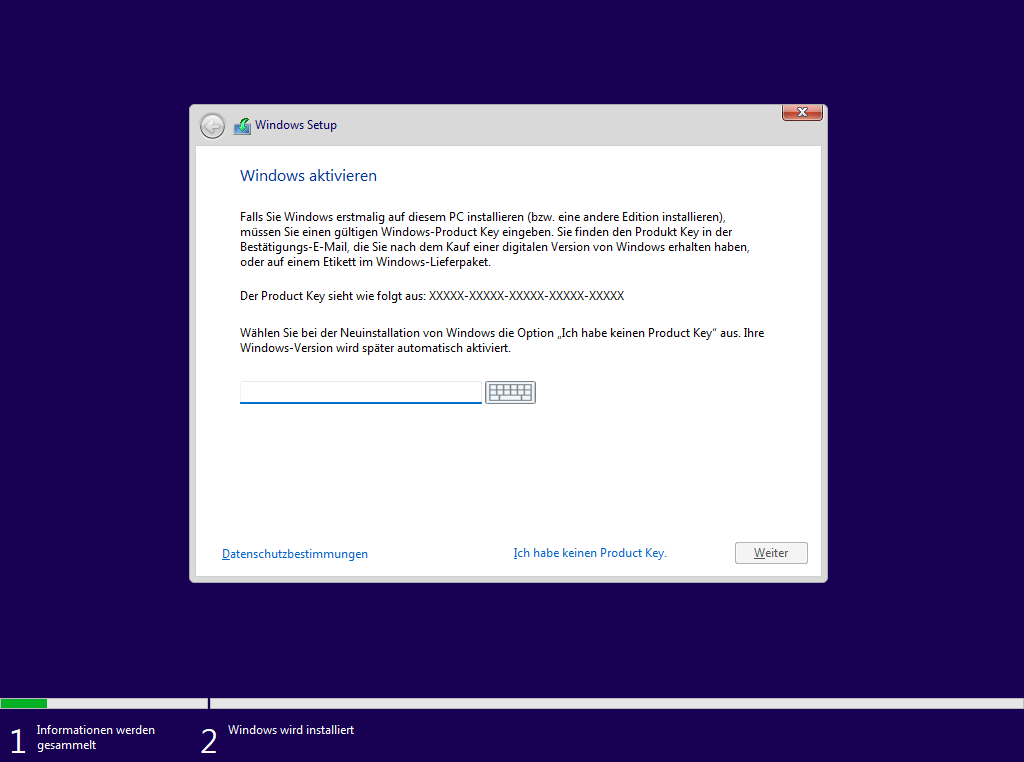
Tuttavia, seWindows 10 era già installato sul PC, è sufficiente dichiarare “Non ho un product key” e saltare la domanda. In questo caso, Windows 11 si attiva automaticamente tramite la licenza digitale depositata presso Microsoft.
6 Passaggio dalla versione Insider alla versione finale
Se si sta già utilizzando Windows 11 Insider sul proprio PC, ma si desidera abbandonare il programma Windows Insider dopo la versione finale , è sufficiente interrompere la ricezione delle versioni pre-release nelle impostazioni di Windows nella sezione Windows Update del programma Windows Insider. A tal fine, è necessariomodificare la casella di controllo da “off” ad “on” nella sezione “Unregister this device when the next version of Windows releases”.
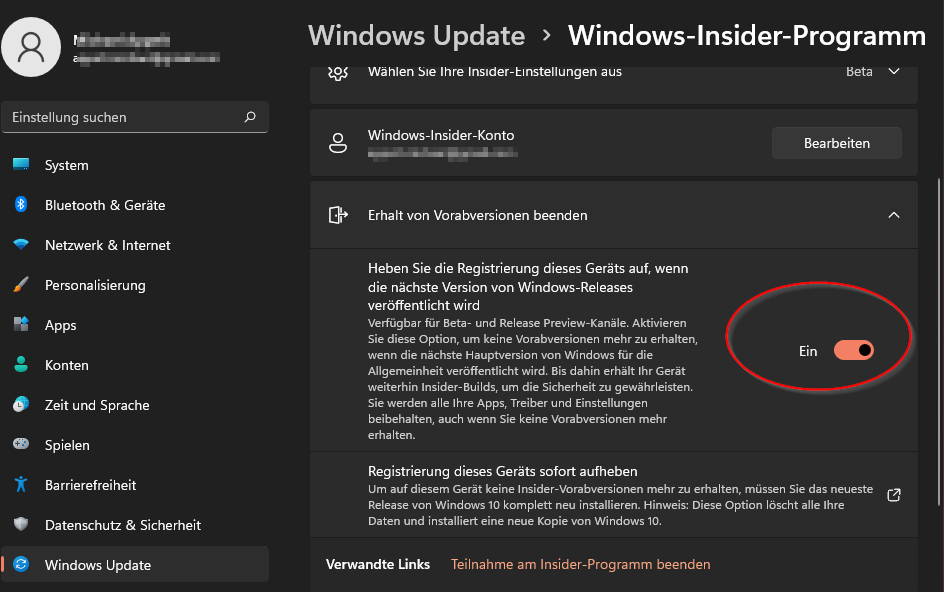
7. le nostre conclusioni
Windows 11 offre un nuovo look gradevole e molti piccoli miglioramenti nei dettagli rispetto a Windows 10. Tuttavia, gli attuali problemi di prestazioni su AMD non sono ancora stati risolti. Tuttavia, gli attuali problemi di prestazioni sui sistemi AMD e altre incompatibilità sono un chiaro segno che un aggiornamento anticipato a volte causa problemi. Consigliamo quindi agli utenti meno esperti di non effettuare l’aggiornamento a Windows 11 in questo momento.
Se il vostro PC non è compatibile con il nuovo Windows, non è un motivo per sostituirlo. Windows 10 sarà mantenuto fino al 2025, offre una tecnologia collaudata e Windows 11, invece, non è un motivo convincente per passare alla nuova versione.